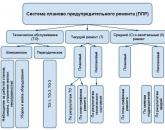Upute za rad za WI-FI mini kamere MD81S. Ruski priručnik za Wi-Fi video kameru Provjerite radi li WAN mod ili daljinski pregled
1. IR LED diode
2. Objektiv
3. Plavi / crveni indikatori
4. Utor za mikro SD karticu
5. Prekidač
6. Dugme Reset
Priprema kamere
Prije upotrebe provjerite je li kamera potpuno napunjena i da li je Micro SD kartica formatirana i sigurno umetnuta u otvor za SD karticu na fotoaparatu. Preporučujemo korištenje Micro SD SDC kartice klase 10.
Pomerite prekidač za napajanje u položaj ON. Kada se crveni indikator ugasi, a plavi indikator ostane uključen, to znači da je WIFI signal kamere spreman.
Ako vam je kamera potrebna za 7/24 sata rada, spojite je na AC utičnicu pomoću USB kabla i isporučenog 5V AC adaptera. Kada je kamera povezana na AC napajanje, plavi i crveni indikator svijetle i ostaju uključeni bez obzira da li je prekidač za napajanje u položaju ON ili ne.
Mrežna konfiguracija
Instalirajte Plug & Play ili P2PCamViewer APP na pametnom telefonu ili tabletu
1. Idite u svoju trgovinu aplikacija ili Google Play, potražite “ 9527 ”A zatim instalirajte “Plug & Play” na svoj Android telefon ili tablet ili “P2PCamViewer” na vaš iPhone ili iPad.
2. Unesite url www.scc21.net na interfejs za preuzimanje. Preuzmite odgovarajući video softver prema vašem telefonskom sistemu i instalirajte ga.
LAN ili P2P način podešavanja
Idite na stranicu WIFI ili WLAN postavki na svom telefonu ili mobilnom uređaju, povežite se na WIFI signal kamere pod nazivom "". Lozinka signala WIFI - " 12345678 ". Pričekajte da se WIFI poveže.
[Bilješka]: Ako WIFI signal kamere nije pronađen ili se kamera ne može registrovati na vaš telefon nakon dužeg vremena, napunite kameru ili je resetirajte.
Za korisnike Androida, pokrenite aplikaciju Plug & Play. Za korisnike iOS-a pokrenite APP "P2PCamViewer".
Kliknite na LAN ili Lokalne kamere na dnu ekrana. Kamera će se pojaviti nakon nekoliko sekundi. Ako kamera prikazuje „Internet“, to znači da je postavka P2P (LAN) uspješna i da možete provjeriti ili snimiti video u P2P (LAN) načinu.
[Napomena]: U ovom režimu P2P (LAN), možete gledati video lokalno samo u rasponu od 10 metara (33 stope).
Kliknite na ikonu kamere da uđete u ekran video sastanka. Na ekranu video zapisa uživo, nježno stavite kažiprst i palac na ekran, klizeći prema određenom području kako biste uvećali i umanjili prikaz.
Konfiguriranje WAN-a ili udaljenog prikaza
>> Uvjerite se da je kamera uspješno dodana u APP u P2P (LAN) modu i da je na mreži prije nego što počnete.
Za Android:
Korak 1. Pokrenite aplikaciju Plug & Play. Kliknite na ikonu strelice na LAN stranici, a zatim idite na Wi-Fi stranicu.
Korak 2: Omogućite "Koristi Wi-Fi" na stranici "Wi-Fi".
Korak 3: Kliknite da biste pretražili dostupne mreže u ovoj regiji, a zatim odaberite željenu WIFI pristupnu tačku da registrujete kameru.
Korak 4: Kliknite na “OK” da dovršite postavku daljinskog prikaza i kamera će se automatski ponovo pokrenuti.
Korak 5: Izađite iz aplikacije Plug & Play
Za IOS:
Korak 1. Pokrenite APP "P2PCamViewer". Kliknite na ikonu zupčanika na stranici Lokalne kamere, a zatim idite na stranicu sa postavkama bežične mreže.
Korak 2: Uključite funkciju "WiFi". Dodirnite ikonu da potražite dostupne mreže u tom području, a zatim odaberite željenu WIFI pristupnu tačku da registrujete kameru.
Korak 3: Kliknite na “Finish” da završite podešavanje daljinskog prikaza i kamera će se automatski ponovo pokrenuti.
Korak 4: Izađite iz aplikacije P2PCamViewer.
Provjerite radi li WAN način rada ili daljinski pregled!
Vratite se na stranicu postavki WIFI ili WLAN na vašem telefonu ili mobilnom uređaju, odjavite se s telefona ili mobilnog uređaja sa trenutne WIFI mreže, registrirajte svoj telefon ili mobilni uređaj na drugoj WIFI pristupnoj tački ili možete isključiti WIFI ili WLAN funkciju, uključite svoje mobilne podatkovne mreže.
Ponovo pokrenite aplikaciju "Plug & Play" ili "P2PCamviewer".
Kliknite na "WAN" ili "Moje kamere" na dnu ekrana. Dodirnite ikonu koda da direktno skenirate QR kod na poleđini kamere. Za Android uređaje, kamera će se pojaviti nakon nekoliko sekundi. Za IOS uređaje, UID kamere i lozinka će automatski popuniti praznine, a zatim kliknite na "Prijava" da uđete u kameru. Ako kamera prikaže „Internet“, plavi indikator se gasi, a crveni indikator ostaje upaljen, što znači da je podešavanje daljinskog prikaza završeno i da je kamera ušla u WAN mod. Možete nastaviti gledati uživo ili snimljeni video na daljinu.
Snimite video na pametnom telefonu ili tabletu
Pokrenite aplikaciju Plug & Play ili P2PCamviewer.
Kliknite na ikonu da uđete u ekran uživo. Kliknite na dugme Remote Video Recording da započnete ili zaustavite snimanje videa. Kliknite na dugme "Audio" da snimite video sa zvukom.
Vratite se na stranicu “WAN” ili “LAN” i kliknite na “File” na dnu ekrana da provjerite video datoteke ili snimke ekrana.
Kontinuirano snimanje na lokalnu Micro SD karticu
>> Provjerite je li kamera uspješno dodana u APP i na mreži prije nego što počnete.
Slijedite korake u nastavku da postavite snimanje na SD karticu.
Za Android:
Korak 1. Pokrenite aplikaciju Plug & Play.
Korak 2. Na stranici WAN ili LAN kliknite na ikonu strelice, a zatim idite na stranicu postavki SD kartice.
Korak 3: Uključite Pokreni automatsko snimanje i snimanje glasa, a zatim postavite veličinu datoteke za svaki video klip. Na kraju, kliknite na "OK" da potvrdite postavke SD kartice.
Za IOS:
Korak 1. Pokrenite aplikaciju P2PCamViewer.
Korak 2: Na stranici Lokalne kamere ili Moje kamere kliknite na ikonu strelice i odaberite Postavke SD kartice.
Korak 3: Uključite Pokreni automatsko snimanje i snimanje glasa, odaberite veličinu datoteke za svaki video klip. Na kraju kliknite na "Završi" da potvrdite postavljanje SD kartice.
Video fajlovi će biti sačuvani na Micro SD kartici na vašoj kameri. Isključite kameru, uklonite Micro SD karticu i koristite čitač kartica za pristup video zapisu. Preporučuje se da kopirate sve video datoteke na računar prije reprodukcije.
[Napomena]:
Rezolucija videa: 640x480. Video format: AVI
Ako se na stranici "Postavke SD kartice" prikaže "Format mikro SD kartice", znači da je Micro SD kartica uspješno pročitana.
Promijenite WAN korisničko ime
>> Uvjerite se da je kamera uspješno dodana u APP u WAN modu i da je na mreži prije nego što počnete.
Na stranici WAN ili Moje kamere kliknite na znak plus ili Opcije, a zatim odaberite Ažuriraj lozinku za prijavu ili Promijeni lozinku za prijavu.
Unesite novu lozinku i potvrdite je. Na kraju kliknite OK ili Završi da potvrdite promjenu.
Vratite na fabričke postavke
Ako iz bilo kog razloga kamera prestane da radi ili ne radi ispravno, brzo resetovanje će je vratiti na fabrička podešavanja.
Eksploatacija: Kada je kamera uključena, pritisnite dugme za resetovanje na 3 sekunde da biste vratili fabrička podešavanja. I crveni i plavi indikatori će biti uključeni oko 3 sekunde, a zatim će crveni biti isključen dok je plavi uključen. Kamera će se automatski ponovo pokrenuti s fabrički zadanim postavkama.
Punjač
Povežite kameru na AC utičnicu pomoću adaptera za napajanje i USB kabla.
Potrebno je 1 sat da se potpuno napuni.
Kamera može snimati video zapise do 50 minuta sa jednim punjenjem.
Često Postavljena Pitanja
Zašto se WIFI signal kamere ne pojavljuje na mojoj WIFI stranici?
Postoje četiri opcije za rješavanje ovog problema:
1. Resetujte kameru
2. Držite svoj telefon ili mobilni uređaj u dometu WIFI pristupnih tačaka kamere osvježavanjem stranice WIFI signala. Može proći do 2 minute da pristupna tačka postane prepoznatljiva na stranici WIFI postavki vašeg telefona ili mobilnog uređaja.
3. Nekoliko puta isključite WIFI funkciju vašeg telefona ili mobilnog uređaja, a zatim je uključite da ponovo tražite.
4. Kamera je u ispražnjenoj bateriji, spojena na AC utičnicu pomoću USB kabla i adaptera za napajanje.
Zašto se kamera prikazuje van mreže odmah nakon što je unesete na stranicu “WAN” ili “Moje kamere”?
Postavljanje Remote View-a ili WAN-a traje 1-3 minute. Pričekajte malo. Ako je kamera i dalje isključena, provjerite je li kamera uspješno registrirana na dobru WIFI mrežu. Također, WIFI mreža na kojoj je kamera konfigurirana možda neće odgovarati onoj na koju ste povezali telefon.
Prvo, provjerite je li vaša kamera već u WAN modu i da su članovi vaše porodice instalirali “Plug & Play” ili “P2PCamViewer” na svoje telefone ili mobilne uređaje. Drugo, unesite UID kamere (jedinstvena kombinacija od 6 brojeva i 2 slova specifična za vašu kameru) ili QR kod koji je pričvršćen za tijelo DV kamere. Na kraju, kliknite na "Prijava" da dodate kameru u APP.
Koliko kamera mogu dodati postojećoj aplikaciji?
Neograničeno.
Kamera nije snimila video?
Uvjerite se da je Micro SD kartica dobro postavljena u kameru. Ako ne, potrebno je da izvadite SD karticu, formatirate je na računaru i pokušajte ponovo.
Zašto je video snimak nejasan tokom reprodukcije na mom računaru?
Kopirajte video zapise na računar prije nego što ih pustite.
IP Camera Viewer je softver za video nadzor. Sa IP Camera Viewerom možete gledati video uživo sa IP kamera i USB web kamera. Program podržava kamere mnogih različitih proizvođača - D-Link, Foscam, Canon, Panasonic, Mobotix, Sony, Toshiba i tako dalje (ukupan broj podržanih kamera prelazi 1500 modela). Korisnici IP Camera Viewer-a mogu gledati sliku primljenu istovremeno sa četiri različite kamere, dok možete promijeniti redoslijed prikazanih ekrana, podesiti parametre slike (osvjetljenje, kontrast, itd.), kao i podesiti rezoluciju i brzinu kadrova videa se gleda. Ako vaša kamera podržava softversku promjenu panorame i zuma, ovim opcijama možete upravljati direktno iz prozora IP Camera Viewer. Program podržava digitalni zum, omogućava vam da automatski vratite izgubljenu vezu sa kamerom, sačuvate pojedinačna podešavanja za svaku kameru i centralno upravljate slikom primljenom sa svih povezanih veb kamera. Dodavanje nove kamere u IP Camera Viewer ne izaziva nikakve poteškoće i odvija se u razumljivom načinu rada korak po korak. Istovremeno je podržana autentifikacija pristupa kameri lozinkom. Tokom video nadzora možete se prebacivati između nekoliko načina rada interfejsa i podijeliti ekran na dvije, tri ili četiri kamere.
Ključne karakteristike i funkcije
- video nadzor korištenjem mrežnih IP kamera ili USB web kamera;
- podrška za mnoge modele kamera (više od 1500);
- mogućnost istovremenog pregleda slike primljene sa 2, 3 ili 4 kamere;
- mogućnost konfiguriranja parametara videa, zumiranja i panorame na web kameri;
- podrška za digitalni zum.
Punjač
- Prije prve upotrebe, morate potpuno napuniti bateriju mini kamkordera. Ovo se može uraditi povezivanjem Wi-Fi Mini kamere na računar pomoću USB kabla koji se nalazi u paketu.
- Za potpuno punjenje baterije potrebno je 60-85 minuta.
- Ovaj model je sposoban za emitovanje/snimanje videa tokom punjenja, što mu omogućava da se koristi 24 sata dnevno.
Video snimanje
Dugo pritisnite dugme za uključivanje/isključivanje da biste ga uključili mini kamkorder Q7... Kamkorder se podrazumevano uključuje u režimu snimanja video zapisa, crveni i plavi indikatori svetle, a zatim se plavi indikator gasi, a crveni indikator svetli stalno. Ponovo pritisnite dugme za uključivanje/isključivanje da biste započeli snimanje video zapisa, crveni indikator će polako treptati. Svakih 10 minuta mini video kameraće automatski sačuvati video. Da biste zaustavili snimanje, ponovo pritisnite dugme za uključivanje/isključivanje, crveni indikator će prestati da treperi. Ako crveni i plavi indikatori stalno trepere, memorijska kartica nedostaje ili je nečitljiva.
Fotografisanje
Dok ste u Video modu - pritisnite tipku Mode da uđete u Photo mod, plavi indikator će zasvijetliti. Da biste snimili fotografiju, pritisnite dugme za uključivanje/isključivanje, dok će plavi indikator treptati - fotografija je sačuvana.
Režim snimanja glasa
Dok ste u Video modu, pritisnite dugme Mode mini kamkorderi 2 puta da uđete u režim diktafona, dok će crveni i plavi indikatori upaliti istovremeno. Da biste započeli snimanje zvuka, pritisnite On / Off, dok će plavi indikator biti stalno uključen, a crveni indikator će treptati.
Senzor pokreta
Za aktiviranje senzora pokreta mini kamkorderi dok ste u video modu, držite pritisnuto dugme za uključivanje/isključivanje 2 sekunde da uđete u mod senzora pokreta, dok će crveni indikator biti stalno uključen, a plavi indikator će treptati u iščekivanju kretanja. Snimanje zvuka će početi automatski kada se otkrije pokret ispred objektiva mini kamera Q5.
Resetovati
Za resetovanje postavki mini kamera Q5 pritisnite i držite dugme za uključivanje/isključivanje dok se kamera ponovo ne pokrene.
Povezivanje sa računarom i punjenje
Za prijenos podataka na PC i punjenje, povežite se mini kamera Q5 na USB port računara. Mini kamkorder je definiran kao uređaj za pohranu podataka. Tokom punjenja, plavi indikator će treptati, kada je kamera potpuno napunjena, biće uključena neprekidno. Punjenje mini kamere može se izvesti i pomoću punjača iz mreže od 220V.
Podešavanje datuma i vremena
· Povežite se mini kamera na PC. Kreirajte tekstualnu datoteku u korijenskom direktoriju kamere sa imenom TIMERSET CD.txt i sljedećim sadržajem: GGGGMMDD HHMMSS Y ili N (za prikaz vremenske oznake na videu)
· Na primjer, ako je danas 5. oktobar 2011. i vrijeme je 12:30 i ne želite da se na video snimku prikazuje vremenska oznaka, tada morate kreirati tekstualnu datoteku TIMERSET CD.txt sa sadržajem 20111005123000 N, sačuvajte ga i prepišite u osnovni direktorij kamere.
Način rada web kamere
Držite pritisnuto dugme Mode i, dok ga držite, povežite mini kamkorder sa računarom. Kamera je definirana kao standardna web kamera.
Infracrveno osvjetljenje
Uključite mini kameru i odaberite željeni režim: snimanje videa, diktafon ili kamera. Pritisnite i držite dugme Mode nekoliko sekundi, žuti LED će se upaliti, što znači da je noćno osvetljenje uključeno. Isto tako, da biste isključili noćno osvjetljenje, pritisnite i držite tipku Mode.
Besplatne aplikacije
Za gledanje prijenosa s mini kamere potrebno je da preuzmete i instalirate besplatnu aplikaciju na svoj pametni telefon / tablet ili program na svoj PC / laptop. Softver možete pronaći na web stranici www.scc21.net.
Povezivanje kamere "direktno" na pametni telefon, laptop
Izvršite sva podešavanja bez memorijske kartice. (Nakon povezivanja i podešavanja kamere, možete umetnuti karticu)
U ovom režimu, Wi-Fi mini kamera generiše bežičnu Wi-Fi mrežu pod nazivom "Q7", povezujući se na koju, postaje moguće gledati online video sa kamere, kao i snimati emitovanje i fotografisati. Štoviše, udaljenost između minijaturne kamere i uređaja može doseći 10-15 metara.
- Kameru povezujemo na mrežu ili prijenosnu bateriju. (Ako je kamera napunjena, samo je uključite. Preporučujemo da se sva podešavanja izvrše kada je priključena na izvor napajanja.)
- Uključite kameru pomeranjem prekidača za napajanje u položaj ON.
- Sačekajte 30-60 sekundi da se mreža "Q7" pojavi na listi bežičnih mreža i povežite se na nju.
- Idite na program da pogledate emisiju, odaberite LAN odjeljak i kliknite na emitiranje koje se pojavi.
Emisija se može gledati na cijelom ekranu. Ako želite, možete povezati do 4 kamere kako biste istovremeno gledali video stream sa svih kamera.
Na dnu ekrana nalaze se dugmad "fotografija" i "video", klikom na koje je moguće fotografisati i snimati emitovanje. Osim toga, tu je i postavka senzora pokreta, obavještenja putem e-pošte kada se senzori aktiviraju, svjetlina/kontrast slike i još mnogo toga.
Veza kamere za daljinski pristup (internetsko emitiranje)
Uključite kameru, nakon što se mreža pojavi, povežite se na nju:
Idite na aplikaciju, u LAN modu idite na postavke kamere:
Odaberite "Wi-Fi" i kliknite na dugme "Koristi wifi". U prozoru koji se otvori morate unijeti naziv svoje bežične mreže, kao i lozinku za nju.
Kliknite na "OK" i pričekajte 10 sekundi.
Isključite mini kameru pomicanjem prekidača za napajanje na OFF, ako je povezana na mrežu, isključite je. Okrenite prekidač Mode na AP. Uključite mini kameru pomeranjem prekidača za napajanje u položaj ON.
Pričekajte 20-30 sekundi i povežite se na svoju bežičnu mrežu.
Idite na aplikaciju na svom uređaju da gledate emisiju. Odaberite odjeljak WAN i kliknite na dugme "Registracija". U prozoru koji se pojavi morate unijeti ID kamere i lozinku iz prometa vaše wi-fi mini kamere, kao i svoju e-poštu.
Sada imate priliku da gledate emitovanje sa kamere sa bilo kog mesta u svetu, jednostavnim odlaskom na odgovarajuću aplikaciju na bilo kom uređaju. Takođe je moguće daljinski snimati emitovanje, fotografisati, aktivirati funkciju senzora pokreta sa postavkom obaveštenja e-poštom, podesiti osvetljenost/kontrast slike i još mnogo toga.
Punjenje: Potpuno napunite bateriju prije prve upotrebe. Povežite Wi-Fi kameru sa računarom pomoću priloženog USB kabla. Za potpuno punjenje potrebno je 60-85 minuta. Model je sposoban za emitovanje/snimanje videa tokom punjenja, što mu omogućava da se koristi 24 sata dnevno.
Besplatne aplikacije: Za gledanje prijenosa s mini kamere potrebno je da preuzmete i instalirate besplatnu aplikaciju na svoj pametni telefon / tablet ili program na svoj PC / laptop. Softver možete pronaći na www.scc21.net
P2P način rada (streaming uživo): Izvršite sva podešavanja bez memorijske kartice. (Nakon povezivanja i konfigurisanja kamere, možete umetnuti karticu) WIFI (P2P) - veza "direktno". U ovom režimu, kamera generiše bežičnu Wi-Fi mrežu pod nazivom "MD81S", povezivanjem na koju je moguće gledati online video sa kamere, snimati emitovanje i fotografisati. Udaljenost između kamere i uređaja može biti 10-15m.
- Ako je kamera napunjena, uključite je. ALI preporučujemo da izvršite sva podešavanja kada ste povezani na izvor napajanja. Kameru povezujemo na mrežu ili prijenosnu bateriju.
- Prekidač načina rada na P2P poziciju. Zatim uključujemo kameru, prekidač za napajanje je u položaju ON.
- Čekamo 20-30 sekundi da se mreža "MD81S" pojavi na listi bežičnih mreža i poveže na nju, lozinka za konekciju je 12345678.
- Ulazimo u program da pogledamo emisiju, odabiremo LAN odjeljak i kliknemo na emitiranje.
Emisija se može gledati na cijelom ekranu. Ako želite, možete povezati do 4 kamere kako biste istovremeno gledali video stream sa svih kamera.
Na dnu ekrana nalaze se dugmad "fotografija" i "video", klikom na koje je moguće fotografisati i snimati emitovanje. Osim toga, tu je i postavka senzora pokreta, obavještenja putem e-pošte kada se senzori aktiviraju, svjetlina/kontrast slike i još mnogo toga.
Veza kamere za daljinski pristup (emitovanje preko interneta):
- Odaberite P2P mod i uključite kameru, nakon što se mreža pojavi, povezujemo se s njom (lozinka za povezivanje: 12345678).
- Idite na aplikaciju, u LAN režimu idite na podešavanja kamere.
- Odaberite "Wi-Fi" i kliknite na dugme "Koristi wifi". U prozoru koji se otvori morate unijeti naziv svoje bežične mreže, kao i lozinku za nju.
- Kliknite na "OK" i pričekajte 10 sekundi.
- Isključite mini kameru pomicanjem prekidača za napajanje na OFF, ako je povezana na mrežu, isključite je. Okrenite prekidač Mode na AP. Uključite mini kameru pomeranjem prekidača za napajanje u položaj ON.
- Pričekajte 20-30 sekundi i povežite se na svoju bežičnu mrežu.
- Idite na aplikaciju na svom uređaju da gledate emisiju. Odaberite odjeljak WAN i kliknite na dugme "Registracija". U prozoru koji se pojavi morate unijeti ID kamere i lozinku iz prometa vaše wi-fi mini kamere, kao i svoju e-poštu.
- Nakon toga, prijavite se, unesite ID kamere i lozinku koju ste naveli prilikom registracije, a zatim pritisnite dugme "Prijava".
Sada imate priliku da gledate emitovanje sa kamere bilo gde u svetu, jednostavnim odlaskom na odgovarajuću aplikaciju na bilo kom uređaju. Takođe je moguće daljinski snimati emitovanje, fotografisati, aktivirati funkciju senzora pokreta sa postavkom obaveštenja e-poštom, podesiti osvetljenost/kontrast slike i još mnogo toga.
specifikacije:
- Video format: AVI
- Video izlaz: 1280X960, 30 frm / s
- Ugrađena Li-ion baterija od 260mAh
- Radno vrijeme: Više od 2 sata
- Memorijska kartica: NIJE uključena (do 8GB)
- Ugao gledanja: 62 stepena
- Minimum osvjetljenja: 1LUX
- Potrošnja energije: 130mA / 3.7V
- Temperatura skladištenja: -20°C ~ 80°C
- Radna temperatura: -10°C ~ 50°C
- Radna vlažnost: 15 ~ 85% RH
- Memorija: Micro SD kartica
Popularno
- Preventivno održavanje i njegova uloga u proizvodnji
- Plansko preventivno održavanje opreme
- O postupku postavljanja nestacionarnih objekata sezonske trgovine
- Odredbe o smještaju nestacionarnih trgovačkih objekata
- Dekorativno slikanje u vrtiću "čarobni uvojak" zajednička je aktivnost učitelja i vaspitača
- Sinopsis organizacije i izvođenja nastave o kognitivnom razvoju u drugoj mlađoj grupi „Hranilica za ptice
- Nove profesije Gdje dobiti informacije o pravim stručnjacima
- Plastelin diplodocus. Lekcija vajanja. Kako jednostavno napraviti osnovne oblike od plastelina: kuglu, konus, cilindar, pletenicu, ciglu Kako napraviti cilindar od plastelina
- Ocjena agencija za zapošljavanje
- Ocjena agencija za zapošljavanje